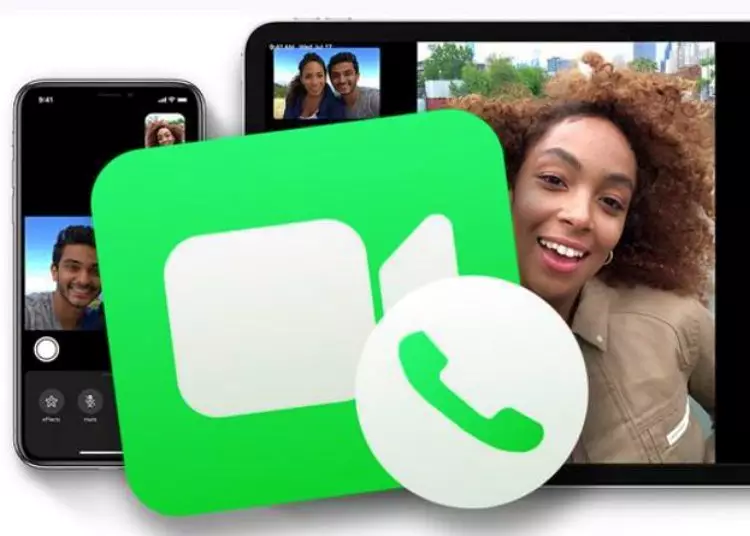Jeśli chcesz zaktualizować swój numer telefonu do FaceTime na iPhonie, iPadzie lub komputerze Mac albo dodać nowy numer telefonu, jesteś we właściwym miejscu. Ten przewodnik przeprowadzi Cię przez proste kroki zmiany numeru telefonu FaceTime na każdym urządzeniu. Niezależnie od tego, czy chcesz dostosować ustawienia FaceTime, czy po prostu dodać numer, pomożemy Ci. Zacznij już teraz!
⚡ Konkluzja: Dodanie numeru telefonu do FaceTime to prosty proces. Postępując zgodnie z podanymi krokami, użytkownicy mogą szybko dodać nowy numer do swojego konta FaceTime i cieszyć się ulepszonymi funkcjami komunikacyjnymi.
Zmiana numeru telefonu FaceTime: krótki przewodnik
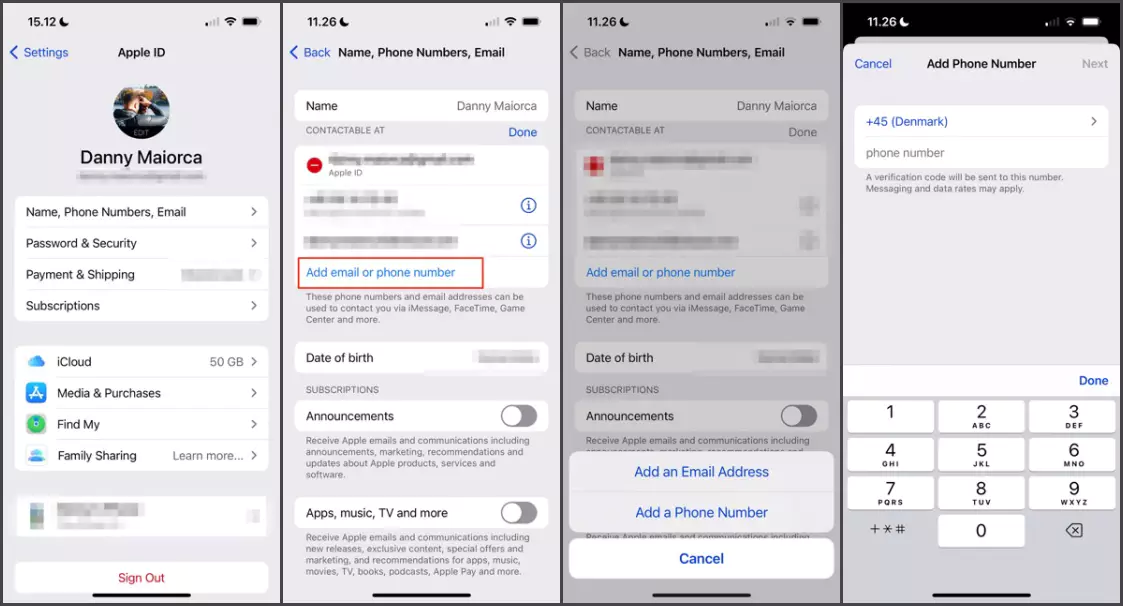
Zmień swój numer telefonu FaceTime na iPhonie i iPadzie
- Otwórz aplikację Ustawienia na iPhonie lub iPadzie.
- Przewiń w dół i dotknij swojego Apple ID, zwykle u góry ekranu.
- W sekcji Apple ID stuknij „Imię i nazwisko, numer telefonu, adres e-mail”.
- W sekcji „Kontakty” zobaczysz swój aktualny numer telefonu. Dotknij „Edytuj”.
- Teraz dotknij „Dodaj numer telefonu”, aby wprowadzić nowy numer telefonu dla FaceTime.
- Postępuj zgodnie z instrukcjami i wprowadź otrzymany kod weryfikacyjny, aby zweryfikować swój numer telefonu.
- Po zakończeniu weryfikacji nowy numer telefonu zostanie dodany do ustawień FaceTime.
Zmień swój numer telefonu FaceTime na komputerze Mac
- Otwórz Preferencje systemowe na komputerze Mac.
- Kliknij ikonę Apple ID, zwykle w prawym górnym rogu okna.
- W sekcji Apple ID wybierz „Imię i nazwisko, telefon, e-mail”.
- Kliknij ikonę „+” (plus), aby dodać nowy numer telefonu do FaceTime.
- Wprowadź nowy numer telefonu, którego chcesz użyć i kliknij „Dalej”.
- Postępuj zgodnie z instrukcjami i wprowadź otrzymany kod weryfikacyjny, aby zweryfikować swój numer telefonu.
- Po zakończeniu weryfikacji nowy numer telefonu komórkowego zostanie dodany do ustawień FaceTime.
Zarządzaj ustawieniami numeru telefonu FaceTime
Zalecamy przejrzenie i dostosowanie ustawień po dodaniu nowego numeru telefonu komórkowego do FaceTime. Oto jak.
- Na iPhonie lub iPadzie wybierz Ustawienia > FaceTime.
- Otwórz FaceTime na komputerze Mac i przejdź do FaceTime > Preferencje.
- Możesz wybrać numer telefonu używany do połączeń FaceTime, wybierając numer telefonu w sekcji „Numery telefonów, z którymi można się kontaktować przez FaceTime” w Ustawieniach.
- Możesz także włączyć lub wyłączyć funkcję „Odbieranie połączeń na iPhonie”, która umożliwia odbieranie połączeń na iPhonie z innych urządzeń Apple.
- Zachęcamy do zapoznania się z różnymi opcjami i ustawieniami, aby spersonalizować korzystanie z FaceTime.
W razie potrzeby dodawaj i usuwaj numery telefonów
Jedną z największych zalet FaceTime jest to, że możesz łatwo zarządzać swoim numerem telefonu. Jeśli chcesz dodać lub usunąć numer telefonu, wykonaj następujące czynności:
Dodaj nowy numer telefonu
- Powtórz powyższe instrukcje zgodnie z używanym urządzeniem.
- Wystarczy wykonać podane czynności, aby dodać nowy numer telefonu komórkowego.
Usuń numer telefonu komórkowego
- Na iPhonie lub iPadzie wybierz Ustawienia > FaceTime.
- Stuknij „Edytuj” obok numeru telefonu, który chcesz usunąć.
- Stuknij w czerwony przycisk minus (-), a następnie stuknij w „Usuń”.
- Stuknij „Usuń z mojego iPhone’a” lub „Usuń z mojego iPada”, aby potwierdzić wybór.
Dla Maca
- Otwórz FaceTime i przejdź do FaceTime > Preferencje.
- Możesz usunąć numer telefonu, zaznaczając go i klikając ikonę „-” (minus).
skończyć
Możesz łatwo zmienić, dodać lub usunąć numer telefonu powiązany z kontem FaceTime, wykonując następujące czynności. Ciesz się elastycznością i wygodą FaceTime, ustawiając preferowany numer telefonu.